
- Autor Lynn Donovan [email protected].
- Public 2023-12-15 23:44.
- Naposledy změněno 2025-01-22 17:21.
Vymažte historii aplikace Internet Explorer
A užitečné klávesová zkratka pro smazání historie prohlížení v aplikaci Internet Explorer je Ctrl - Posun -Vymazat. Pokud stisknete tuto kombinaci kláves v nejnovější verzi Průzkumníka, zobrazí se dialogové okno, které vám umožní určit, co chcete zachovat a co chcete vyčistit.
Jaká je také zkratka pro smazání historie v Chrome?
Google Chrome
- Klikněte na ikonu klíče (v pravé horní části prohlížeče)..>Vyberte možnost Nástroje..>Klikněte na 'Vymazat údaje o prohlížení'..>Označit možnost 'Vyprázdnit mezipaměť'..>Klikněte na tlačítko 'Vymazat údaje o prohlížení'
- Klávesová zkratka je shift+Ctrl+delete.
Za druhé, jak smažete celou historii vyhledávání Google? Zde je návod, jak můžete vymazat vaše historie Google : Krok 1: Přihlaste se do svého Google účet. Krok 3: V pravém horním rohu stránky klikněte na ikonu a vyberte „Odebrat položky“. Krok 4: Vyberte časové období, pro které chcete vymazat položky. Na vymazat vaše celou historii , vyberte „Počátek času“.
Také víte, jak trvale smažu svou historii procházení?
Jak smažu historii prohlížeče Google:
- Na počítači spusťte Chrome.
- Vpravo nahoře klikněte na Více.
- Klepněte na položku Historie.
- Vlevo klikněte na Vymazat údaje o prohlížení.
- Z rozbalovací nabídky vyberte, kolik historie chcete smazat.
- Zaškrtněte políčka u informací, které má Google Chrome vymazat, včetně „historie procházení“.
Jak vymažu historii a mezipaměť prohlížeče Chrome?
V Chromu
- Na počítači spusťte Chrome.
- Vpravo nahoře klikněte na Více.
- Klikněte na Další nástroje Vymazat údaje o prohlížení.
- Nahoře vyberte časové období. Chcete-li odstranit vše, vyberte možnost Celý čas.
- Zaškrtněte políčka vedle položek „Soubory cookie a další data webu“a „Obrázky a soubory uložené v mezipaměti“.
- Klepněte na Vymazat data.
Doporučuje:
Jaká je zkratka pro telekomunikace?
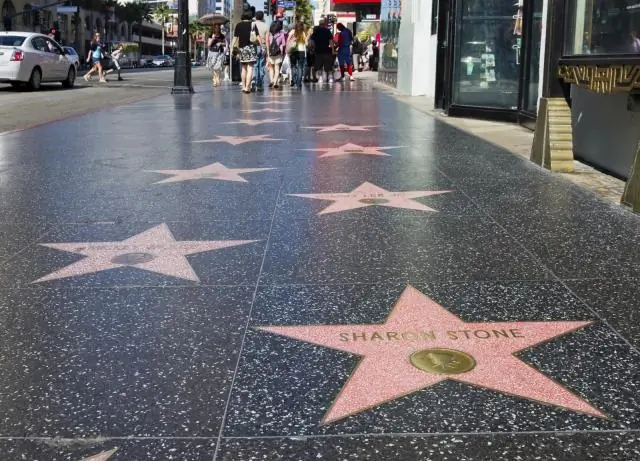
Telecom odkazuje na: Zkratka pro telekomunikace. Zkratka pro telekomunikační společnost (poskytovatel telekomunikačních služeb) nebo telekomunikační průmysl obecně
Jaká je klávesová zkratka pro uložení obrázku?

Ale pokud jste již otevřeli obrázek na stránce a pouze obrázek, můžete jej uložit stisknutím Ctrl + S
Jaká je zkratka pro server?

SVR. (přesměrováno ze serveru)
Jaká je zkratka pro otevření dialogového okna Tisk?

Ctrl + P -- Otevře dialogové okno tisku. Ctrl + S -- Uložit. Ctrl + Z -- Vrátit zpět poslední akci
Jak vypnu smazání historie prohlížení?

Stiskněte klávesu Windows a do vyhledávacího pole Windows zadejte Možnosti Internetu. V okně Vlastnosti Internetu se ujistěte, že je vybrána karta Obecné. V části Historie procházení zaškrtněte políčko vedle možnosti Smazat historii procházení při ukončení. V dolní části okna klikněte na Použít a poté na OK
